Dans ce tutoriel, nous allons découvrir l'un des clients tldr nommé Tldr++ , comment installer Tldr++ sous Linux et comment rechercher, étudier et pratiquer les commandes Linux à l'aide du client Tldr++.
Présentation
Le titre peut ressembler à un appât sommaire et à un clic. Permettez-moi de vous expliquer ce que je vais vous apprendre dans ce tutoriel.
Supposons que vous souhaitiez télécharger un fichier d'archive, l'extraire et enfin déplacer le fichier d'un emplacement à un autre à partir de la ligne de commande.
Selon le scénario ci-dessus, nous aurons peut-être besoin d'au moins trois commandes Linux, une pour télécharger le fichier, une pour extraire le fichier téléchargé et une pour déplacer le fichier.
Si vous êtes un utilisateur Linux intermédiaire ou avancé, vous pouvez facilement le faire avec une commande en une ligne ou un script en quelques secondes/minutes.
Mais, si vous êtes un novice qui ne connaît pas grand-chose aux commandes Linux, vous n'aurez peut-être pas besoin d'aide.
Bien sûr, une recherche rapide sur Google peut donner de nombreux résultats. Ou, vous pouvez utiliser les pages de manuel . Mais certaines pages de manuel sont vraiment longues, complètes et manquent d'exemples utiles.
Vous devrez peut-être faire défiler vers le bas pendant assez longtemps lorsque vous recherchez une information particulière sur les drapeaux/options spécifiques.
Heureusement, il existe de bonnes alternatives aux pages de manuel , qui se concentrent principalement sur des commandes pratiques. Une de ces bonnes alternatives est les pages TLDR .
En utilisant les pages TLDR, nous pouvons apprendre rapidement et facilement une commande Linux avec des exemples pratiques. Pour accéder aux pages TLDR, nous avons besoin d'un client TLDR. De nombreux clients sont disponibles. Un de ces clients est "Tldr++" .
Qu'est-ce que Tldr++ ?
Tldr++ est un client tldr rapide et interactif écrit avec Go langage de programmation. Contrairement aux autres clients Tldr, il est entièrement interactif.
En utilisant Tldr++, vous pouvez choisir une commande, lire tous les exemples et exécuter immédiatement n'importe quelle commande sans avoir à retaper ou copier/coller chaque commande dans le terminal.
Vous ne comprenez toujours pas ? Aucun problème. Lisez la suite pour apprendre et pratiquer les commandes Linux à la volée en utilisant Tldr++.
Installer Tldr++ sous Linux
L'installation de Tldr++ est très simple. Téléchargez la dernière version de tldr++ depuis la page des versions . Extrayez-le et déplacez le binaire tldr++ vers votre $PATH.
$ wget https://github.com/isacikgoz/tldr/releases/download/v0.5.0/tldr_0.5.0_linux_amd64.tar.gz
$ tar xzf tldr_0.5.0_linux_amd64.tar.gz
$ sudo mv tldr /usr/local/bin
$ sudo chmod +x /usr/local/bin/tldr
Maintenant, exécutez le binaire 'tldr' pour remplir les pages tldr dans votre système local.
$ tldr
Exemple de résultat :
Enumerating objects: 6, done. Counting objects: 100% (6/6), done. Compressing objects: 100% (6/6), done. Total 18157 (delta 0), reused 3 (delta 0), pack-reused 18151 Successfully cloned into: /home/sk/.local/share/tldr
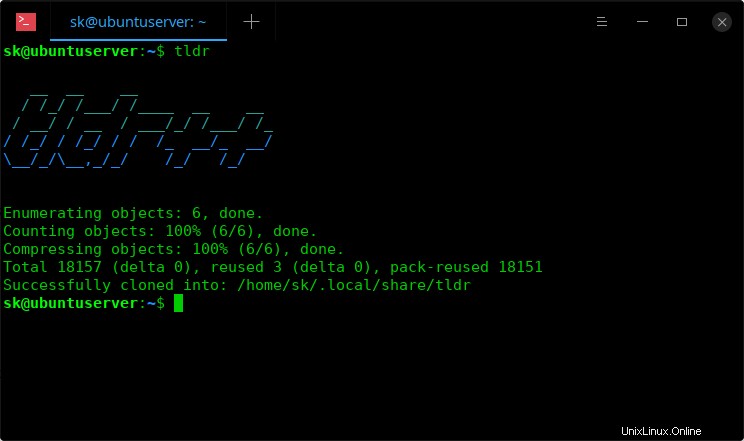
Tldr++ est disponible en AUR . Si vous utilisez Arch Linux, vous pouvez l'installer à l'aide de n'importe quel assistant AUR, par exemple Paru ou YaY . Assurez-vous d'avoir supprimé tout client tldr existant de votre système et exécutez la commande suivante pour installer tldr++.
$ paru -S tldr++
Ou,
$ yay -S tldr++
Alternativement, vous pouvez construire à partir de la source comme décrit ci-dessous. Étant donné que Tldr++ est écrit en langage Go, assurez-vous de l'avoir installé sur votre machine Linux. S'il n'est pas encore installé, consultez le guide suivant.
- Comment installer le langage Go sous Linux
Après avoir installé Go, exécutez la commande suivante pour installer Tldr++.
$ go get -u github.com/isacikgoz/tldr
Cette commande téléchargera le contenu du référentiel tldr dans un dossier nommé 'go' dans le répertoire de travail courant.
Exécutez maintenant le binaire 'tldr' pour remplir toutes les pages tldr de votre système local à l'aide de la commande :
$ go/bin/tldr
Exemple de résultat :
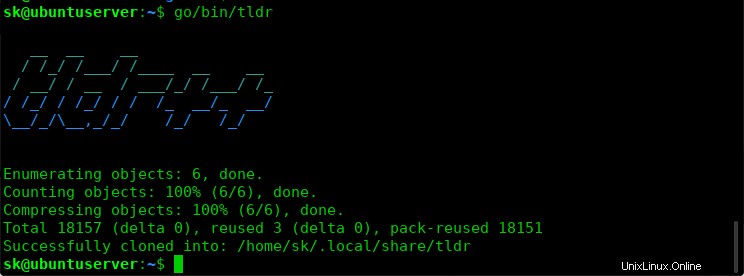
Enfin, copiez le binaire tldr dans votre PATH.
$ sudo mv tldr /usr/local/bin
Il est temps de voir quelques exemples.
Utilisation de Tldr++
Tapez la commande 'tldr' sans aucune option pour afficher tous les exemples de commandes par ordre alphabétique.
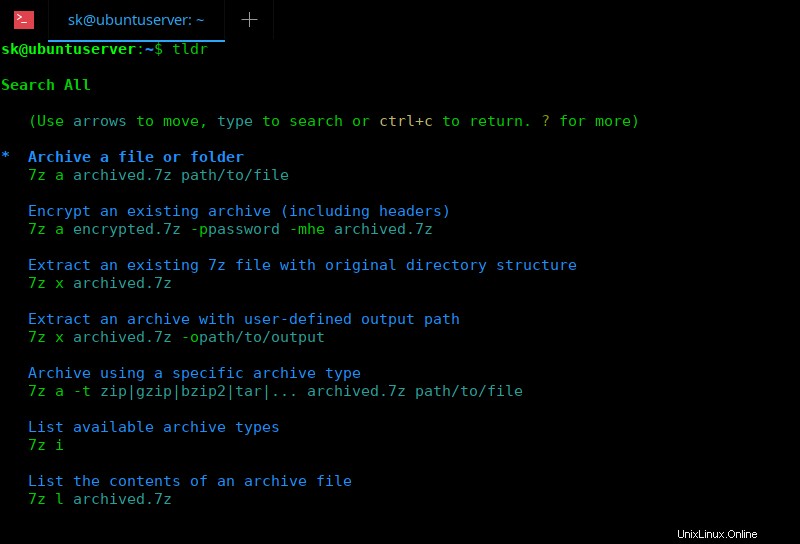
Utilisez les flèches HAUT/BAS pour parcourir les commandes, tapez des lettres à rechercher ou tapez un nom de commande pour afficher les exemples de cette commande respective. Appuyez sur ? pour plus et Ctrl+c pour revenir/sortir.
Pour afficher les exemples de commandes d'une commande spécifique, par exemple apt , faites simplement :
$ tldr apt
Choisissez n'importe quel exemple de commande dans la liste et appuyez sur ENTER. Vous verrez un symbole * avant la commande sélectionnée. Par exemple, je choisis la première commande, c'est-à-dire "sudo apt update".
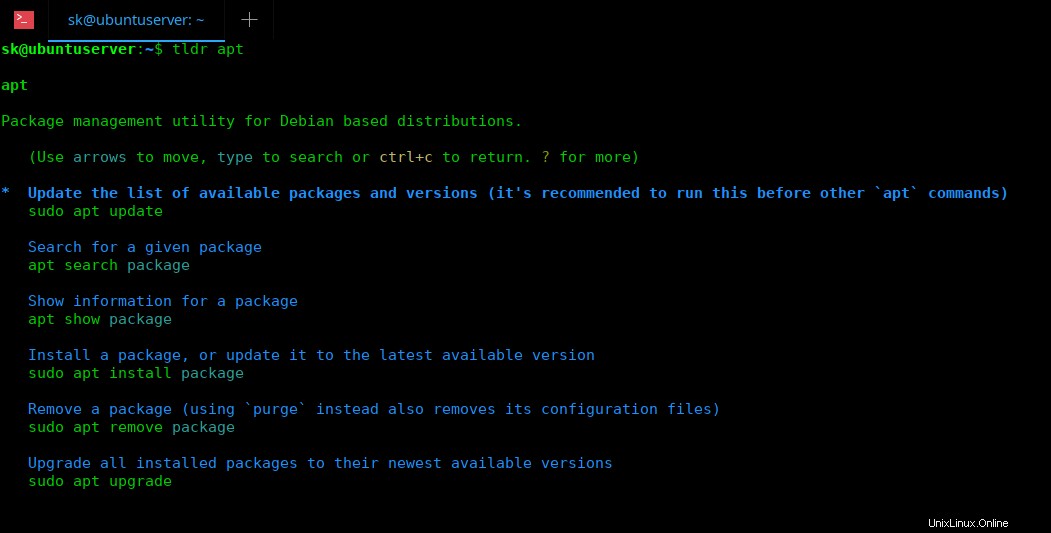
Maintenant, il vous demandera de continuer ou non. Si la commande est correcte, tapez simplement 'y' pour continuer et tapez votre mot de passe sudo pour exécuter la commande sélectionnée.
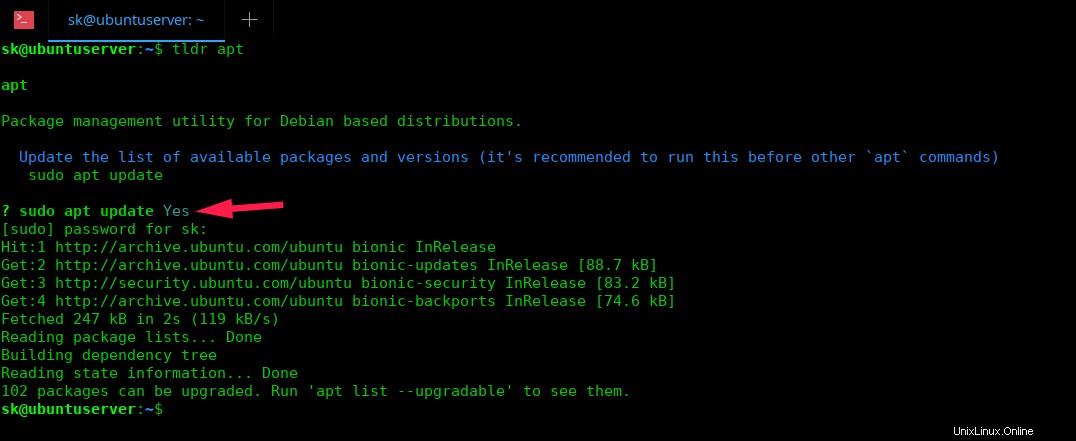
Voir? Vous n'avez pas besoin de copier/coller ou de taper la commande réelle dans le terminal. Choisissez-le simplement dans la liste et lancez-vous à la volée !
Des centaines d'exemples de commandes Linux sont disponibles dans les pages Tldr. Vous pouvez choisir une ou deux commandes par jour et les apprendre à fond. Et gardez cette pratique tous les jours pour apprendre autant que vous le pouvez.
Rechercher, étudier et pratiquer les commandes Linux à la volée à l'aide de Tldr++
Pensez maintenant au scénario que j'ai mentionné dans le premier paragraphe. Vous souhaitez télécharger un fichier, l'extraire et le déplacer vers un emplacement différent et le rendre exécutable. Voyons comment le faire de manière interactive en utilisant le client Tldr++.
Étape 1 - Télécharger un fichier depuis Internet
Pour télécharger un fichier depuis la ligne de commande, nous utilisons principalement 'curl' ou 'wget' commandes. Permettez-moi d'utiliser 'wget' pour télécharger le fichier. Pour ouvrir la page tldr de la commande wget, exécutez simplement :
$ tldr wget
Voici les exemples de la commande wget.
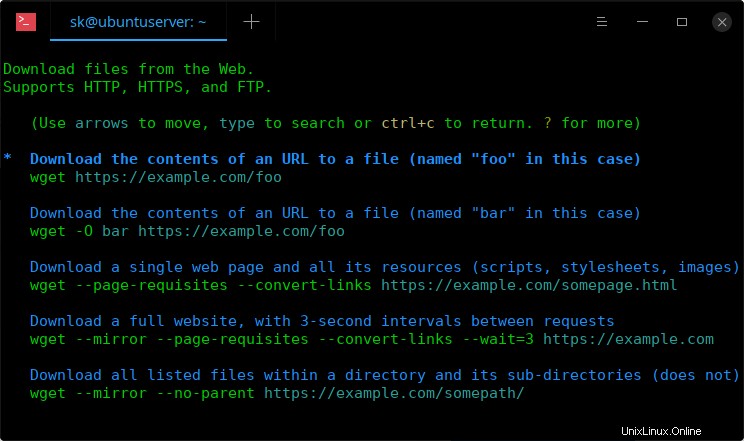
Vous pouvez utiliser HAUT/BAS flèches pour parcourir la liste des commandes. Une fois que vous avez choisi la commande de votre choix, appuyez sur ENTER. Ici, j'ai choisi la première commande.
Entrez maintenant le chemin du fichier à télécharger.
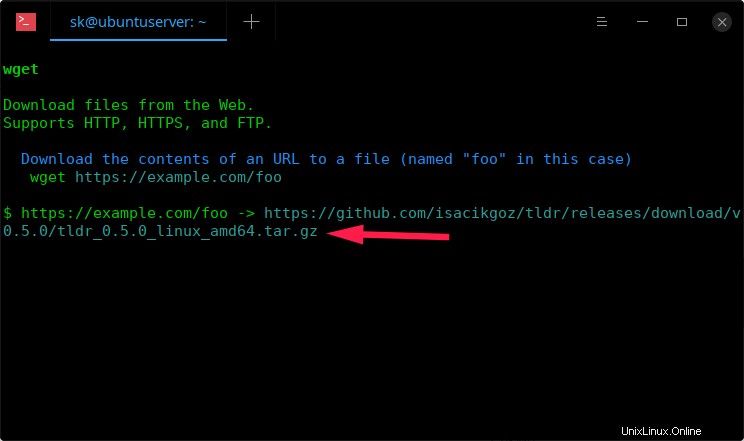
Il vous sera ensuite demandé de confirmer s'il s'agit de la bonne commande ou non. Si la commande est correcte, tapez simplement 'yes' ou 'y' pour lancer le téléchargement du fichier.
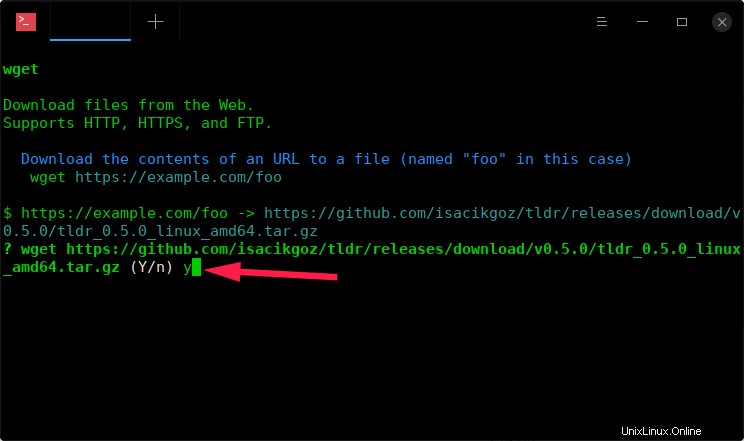
Nous avons téléchargé le fichier. Allons-y et extrayons ce fichier.
Étape 2 - Extraire l'archive téléchargée
Nous avons téléchargé le tar.gz dossier. Je vais donc ouvrir la page 'tar' tldr.
$ tldr tar
Vous verrez la liste des exemples de commandes. Parcourez les exemples et trouvez quelle commande convient pour extraire le fichier tar.gz (archive gzippée) et appuyez sur la touche ENTRÉE. Dans notre cas, il s'agit de la troisième commande.
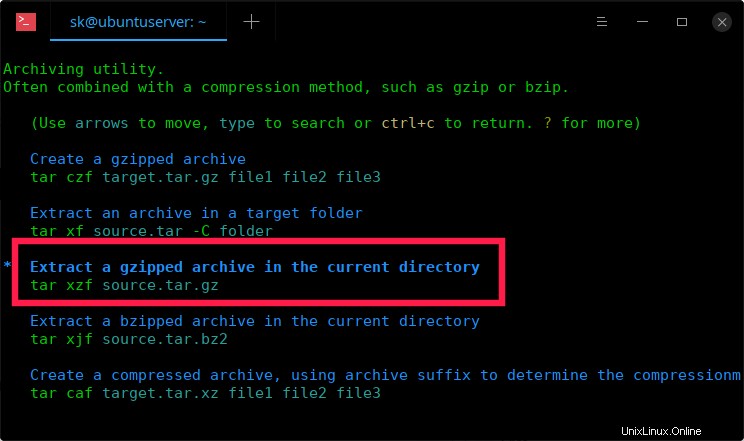
Maintenant, vous serez invité à entrer le chemin du fichier tar.gz. Tapez simplement le chemin et appuyez sur la touche ENTRÉE. Tldr++ prend en charge les suggestions de fichiers intelligentes. Cela signifie qu'il suggérera automatiquement le nom du fichier au fur et à mesure que vous tapez. Appuyez simplement sur la touche TAB pour l'auto-complétion.
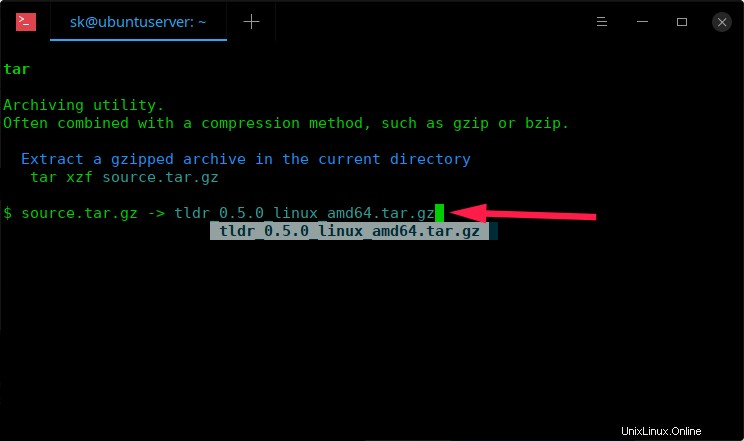
Si vous avez téléchargé le fichier à un autre emplacement, saisissez simplement le chemin complet, par exemple /home/sk/Downloads/tldr_0.5.0_linux_amd64.tar.gz.
Une fois que vous avez entré le chemin du fichier à extraire, appuyez sur ENTREE puis tapez 'y' pour confirmer.
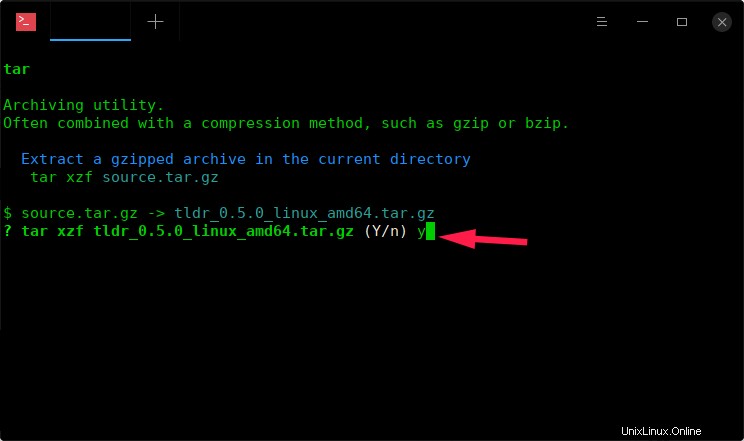
Étape 3 - Déplacer le fichier d'un emplacement à un autre
Nous avons extrait l'archive. Nous devons maintenant déplacer le fichier vers un autre emplacement. Pour déplacer les fichiers d'un emplacement à un autre, nous utilisons la commande 'mv'. Alors, laissez-moi ouvrir la page tldr pour la commande mv.
$ tldr mv
Choisissez la bonne commande pour déplacer les fichiers d'un emplacement à un autre. Dans notre cas, la première commande fonctionnera, alors laissez-moi la choisir.
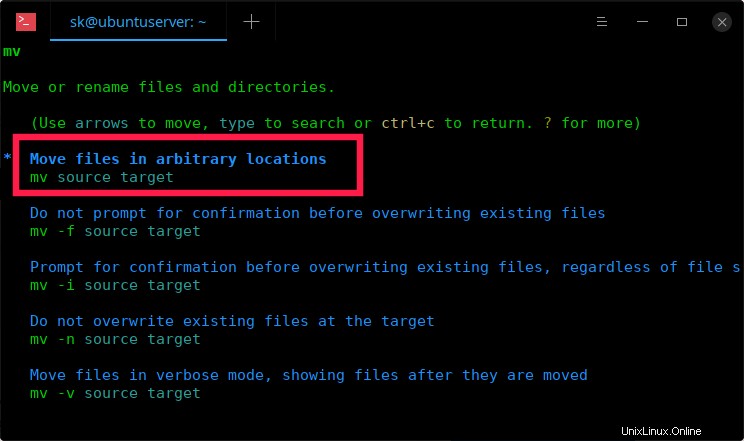
Tapez le chemin du fichier que vous souhaitez déplacer et entrez le chemin de destination et appuyez sur la touche ENTRÉE.
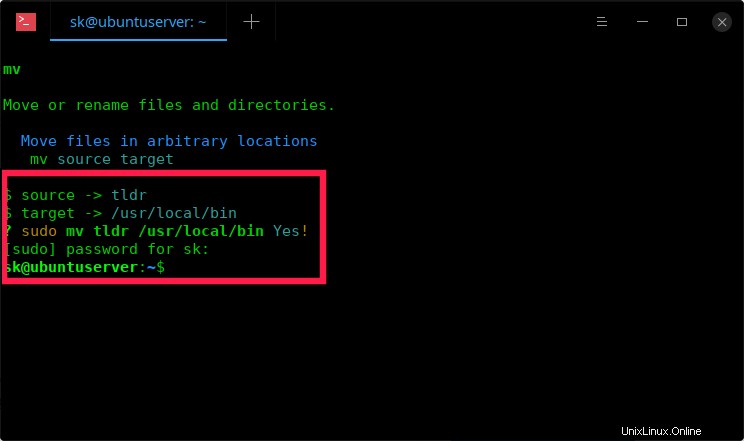
Remarque : Tapez o ! ou oui ! pour exécuter la commande avec sudo privilèges.
Comme vous le voyez dans la capture d'écran ci-dessus, j'ai déplacé le fichier nommé 'tldr' à '/usr/local/bin/ ' emplacement.
Pour plus de détails, reportez-vous à la page GitHub du projet donnée à la fin.
Lire connexe :
- Apprenez et pratiquez les commandes Linux en ligne GRATUITEMENT !
Conclusion
Ne vous méprenez pas. Les pages de manuel sont géniales ! Il n'y aucun doute à propos de ça. Mais, comme je l'ai déjà dit, de nombreuses pages de manuel sont complètes et ne contiennent pas d'exemples utiles.
Il n'y a aucun moyen que je puisse mémoriser toutes les longues commandes avec des drapeaux délicats. Parfois, j'ai passé beaucoup de temps sur les pages de manuel et je suis resté ignorant.
Les pages Tldr m'ont aidé à trouver ce dont j'avais besoin en quelques minutes. De plus, nous utilisons certaines commandes de temps en temps, puis nous les oublions complètement.
Les pages Tldr, d'autre part, aident réellement lorsqu'il s'agit d'utiliser des commandes que nous utilisons rarement. Le client Tldr++ facilite grandement cette tâche grâce à une interaction utilisateur intelligente.
Essayez-le et dites-nous ce que vous pensez de cet outil dans la section des commentaires ci-dessous.